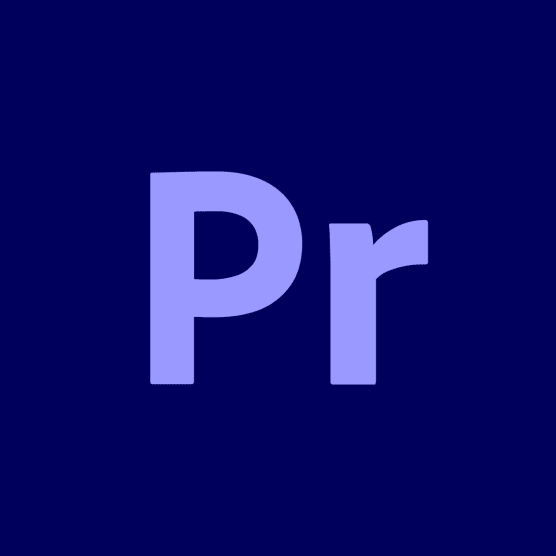Los atajos de teclado te ayudan a acelerar el proceso de edición y te permiten afinar algunos detalles de tus proyectos audiovisuales
Es uno de los software más utilizados por los profesionales de los medios audiovisuales por la inmensa cantidad de prestaciones que ofrece, pero también por la facilidad de su interfaz. La rapidez a la hora de editar, en proyectos de vídeo es esencial, por eso se hace imprescindible conocer los principales atajos de teclado de Adobe Premiere Pro, ya que mejoran el flujo de trabajo y aceleran el proceso.La experiencia es quien marca la manera de trabajar de cada uno, pero seguro que hasta el más avanzado de los profesionales descubre nuevos shortcuts para mejorar su manera de editar vídeo. Estos son los 10 atajos esenciales que debes conocer para ser más eficiente en Adobe Premiere Pro: - Shift + = / –. Expande y minimiza las pistas de la línea de tiempo. Con Ctrl + = / – (Cmd + = / –) maneja solo la altura de la pista de video, y con Alt + = / – (Opt + = / –) solo la altura de la pista de audio.
- I y O. Añade puntos de entrada y salida. Borra los puntos de entrada y salida con Ctrl + Shift + I (Opt + I ), Ctrl + Shift + O (Opt + O) y Ctrl + Shift + X (Opt + X).
- D es el atajo en el teclado para seleccionar clip en Playhead.
- K. Para la línea de tiempo.
- La barra inclinada invertida ( \ ). Sirve para hacer zoom en la secuencia y mostrar todo en la línea de tiempo.
- Shift + Ctrl + A (Shift + Cmd + A). Para deseleccionar todos los clips, efectos o cualquier elemento seleccionado.
- Ctrl + K (Cmd + K) te permite cortar el clip en dos en pistas activas. Añadiendo Shift, puedes cortar todos los clips debajo de la Playhead en dos.
- Ctrl + 0 (Cmd + 0) te permite abrir un nuevo proyecto, además, Ctrl + N (Cmd + N) te permite añadir una nueva secuencia.
- F es para Match Frame. Para sobre cualquier clip en la secuencia, presiona F para abrir el clip maestro en el monitor de origen en el cuadro exacto.
- X marcará un clip debajo de la cabeza de reproducción, pero la tecla / (barra inclinada) establecerá las entradas y salidas en todos los clips que se hayan seleccionado.
La imagen a continuación muestra el resto de shortcuts que te serán de gran ayuda a la hora de trabajar con Adobe Premiere Pro: Te puede interesar:
- Domestika Basics: Introducción a Adobe Premiere Pro, por Juanmi Cristóbal.
- Montaje audiovisual profesional con Adobe Premiere Pro, un curso de Giacomo Prestinari.
- Producción y edición de vídeo con cámara DSLR y Adobe Premiere, un curso de Gonzalo Martos.